
Hari ini saya akan memberi tahu Anda tentang dua fitur Commvault untuk cadangan MS SQL yang tidak perlu dilewati: pemulihan granular dan plugin Commvault untuk SQL Management Studio. Pengaturan dasar tidak akan dipertimbangkan. Pos lebih mungkin bagi mereka yang sudah tahu cara memasang agen, mengatur jadwal, politisi, dll. Saya berbicara tentang cara kerja Commvault dan apa yang dapat dilakukan di
pos ini.
Pemulihan granular
Opsi
pemulihan tingkat tabel telah muncul di properti Subclient relatif baru. Ini memungkinkan Anda untuk mengaktifkan kemampuan untuk mengembalikan tabel dari database, sementara tidak mengembalikan seluruh database dari cadangan. Ini nyaman ketika Anda tahu di mana tepatnya kesalahan atau kehilangan data. Pada saat yang sama, pangkalan itu sendiri besar dan akan membutuhkan waktu lama untuk memulihkan semuanya.
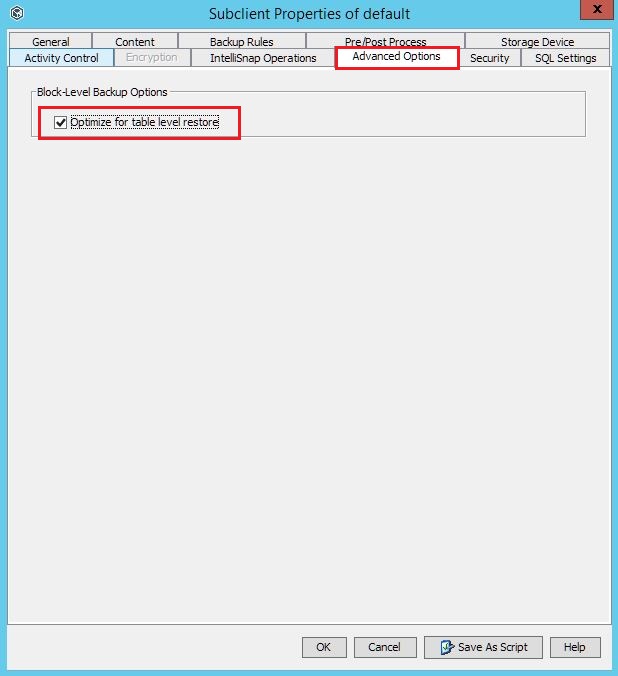
Opsi ini memiliki batasan:
- Tabel tidak dapat dikembalikan ke database asli, hanya ke yang lain.
- Semua tabel dikembalikan ke skema dbo. Tabel tidak dapat dipulihkan ke skema pengguna.
- Hanya akun server SQL lokal dengan hak administrator sistem yang didukung.
- Server target tempat kami memulihkan tabel harus dijalankan pada Windows.
- Selain SQL Agent, Media Agent dan Java Runtime Environment harus diinstal pada server target.
- Basis data harus menggunakan model Pemulihan dalam mode Penuh.
- Jika opsi pemulihan basis data granular diaktifkan, kemampuan untuk menjalankan pekerjaan cadangan diferensial menghilang.
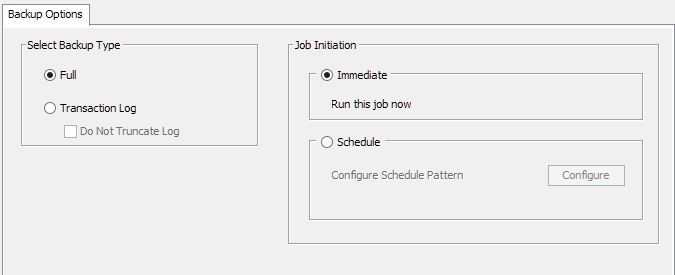 Opsi pemulihan tingkat tabel dinonaktifkan.
Opsi pemulihan tingkat tabel dinonaktifkan. Opsi pemulihan tingkat tabel dinonaktifkan.
Opsi pemulihan tingkat tabel dinonaktifkan.Dalam praktik saya, ada kasus ketika klien memiliki jadwal berikut yang dikonfigurasi untuk server SQL: satu cadangan penuh seminggu sekali dan 6 cadangan diferensial pada hari kerja. Dia menyalakan fungsi pemulihan tingkat tabel, dan pekerjaan cadangan diferensial diproses dengan kesalahan.
Mari kita lihat seperti apa pemulihan itu sendiri.
1. Kami memulai pemulihan pada agen yang diperlukan.
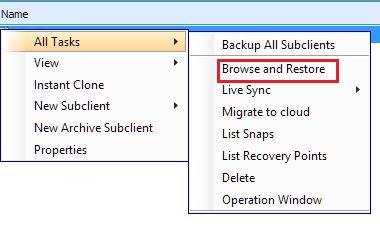
2. Di jendela yang muncul, buka tab
Opsi Lanjutan . Pilih
SQL Granular Browse - Lihat Konten.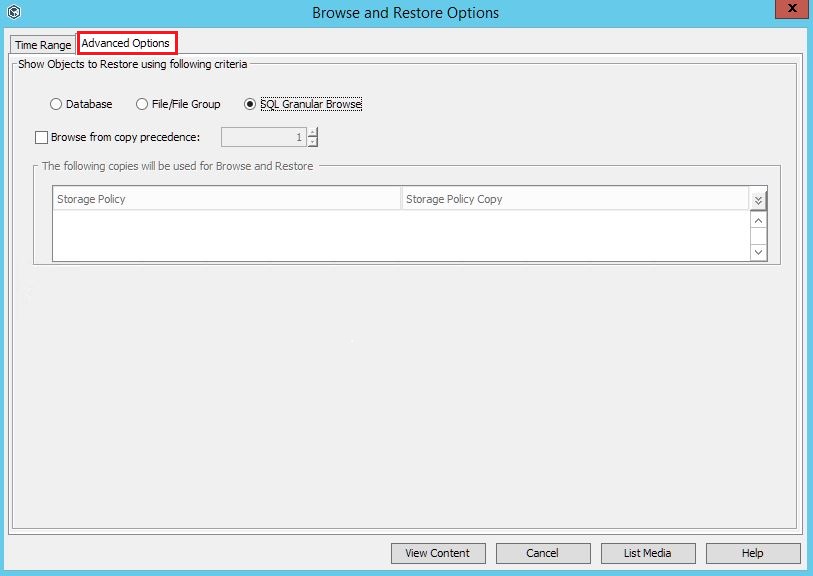
3. Dalam daftar yang terbuka, pilih basis dari mana kita akan mengembalikan tabel, dan klik
Pulihkan Granular .
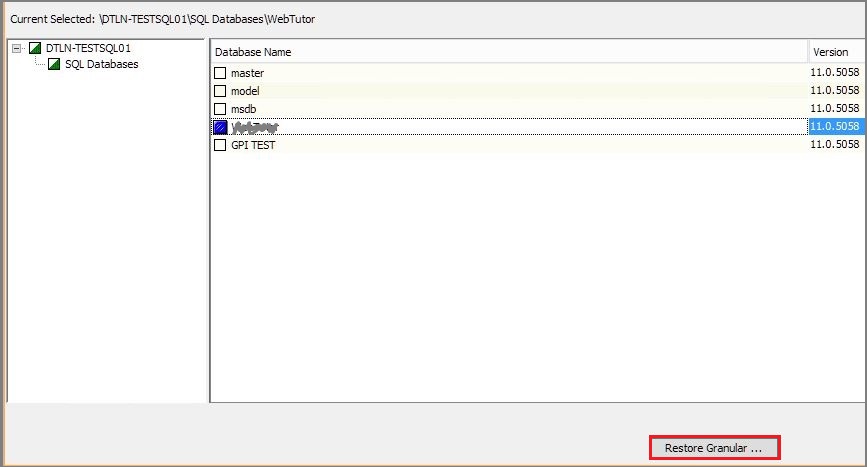
4. Di kotak dialog, konfigurasikan titik pemasangan basis data dari file cadangan (seperti teknologi Instant Recovery).
Kami menunjukkan:
- nama untuk basis data sementara;
- berapa lama untuk mempertahankan titik pemulihan ini dalam beberapa hari;
- server tempat kita akan me-mount database. Hanya server yang memenuhi semua kondisi yang diperlukan yang disebutkan di atas yang akan tersedia dalam daftar: dengan OS Windows, Media Agen yang diinstal dan Java Runtime Environment, dll.
Klik OK.

5. Di jendela baru, klik Daftar Poin Pemulihan.
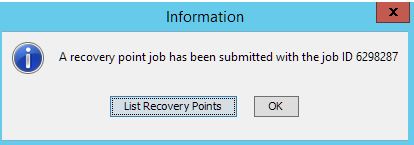
6. Daftar titik pemulihan yang dipasang terbuka. Jika databasenya besar, maka Anda harus menunggu. Kemudian klik
Browse . Sebuah jendela akan muncul untuk melihat tabel dari database yang dipilih.

Sementara daftar sedang dibentuk, seringkali dialog Poin Pemulihan ditutup, dan kemudian mereka tidak dapat kembali ke sana lagi. Sangat sederhana: klik kanan pada contoh SQL server di mana proses pemasangan titik pemulihan dimulai. Pergi ke Semua Tugas dan pilih Daftar Poin Pemulihan.

7. Jika ada banyak tabel, akan butuh waktu untuk menampilkannya. Misalnya, untuk basis data 40 GB, daftar terbentuk sekitar sepuluh menit. Pilih tabel yang diinginkan, klik Pulihkan Semua yang Dipilih.
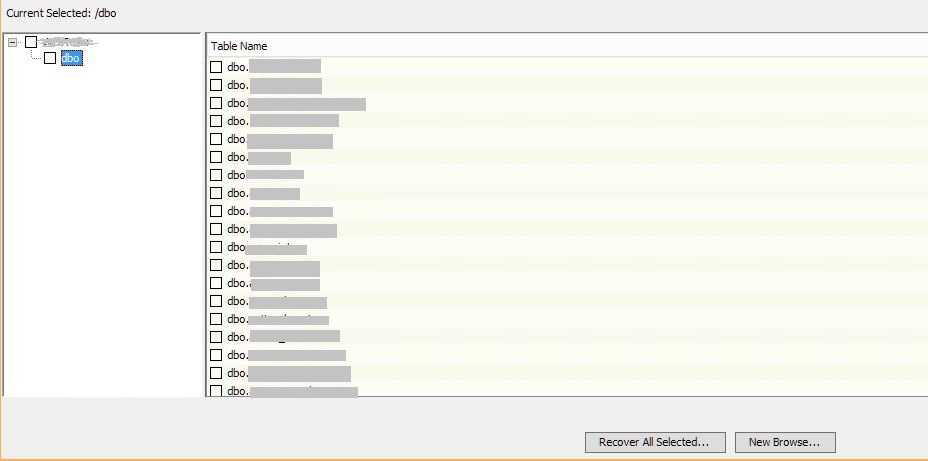
8. Di jendela baru, pilih basis di mana kita akan mengembalikan tabel. Dalam kasus kami, ini adalah basis TES GPI.
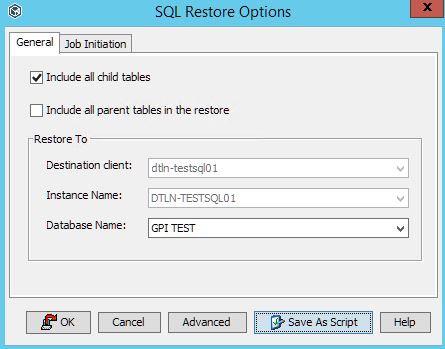
9. Setelah pemulihan selesai, tabel yang dipilih akan muncul di database GPI TEST.
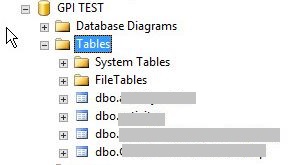
Setelah mengembalikan tabel ke database sementara, itu bisa ditransfer ke database asli menggunakan Management Studio.
Commvault Plug-in untuk SQL Management Studio
Administrator basis data tidak selalu memiliki akses ke sistem cadangan (IBS). Terkadang Anda perlu melakukan sesuatu dengan segera, tetapi administrator IBS tidak ada di tempat. Menggunakan plugin Commvault untuk SQL Management Studio, DBA akan dapat melakukan operasi pencadangan dan pemulihan dasar.
Versi QL Management Studio
| Perintah
|
SQL 2008 R2
| CvSQLAddInConfig.exe / i 10 / r
|
SQL 2012
| CvSQLAddInConfig.exe / i 11 / r
|
SQL 2014
| CvSQLAddInConfig.exe / i 12 / r
|
SQL 2016
| CvSQLAddInConfig.exe / i 13 / r
|
SQL 2017
| CvSQLAddInConfig.exe / i 14 / r
|
Versi SQL server yang mendukung Commvault Plug-in dan perintah yang mengaktifkan plug-in. Plugin hanya didukung pada versi 64-bit Windows.1. Kami menjalankan perintah yang sesuai dengan versi server SQL kami:

2. Sekarang dalam opsi Studio Manajemen untuk cadangan dan pemulihan telah tersedia. Untuk melakukan ini, klik kanan pada database yang diinginkan.
Dengan demikian, administrator, oleh karena itu, memiliki kesempatan untuk berinteraksi secara langsung dengan cadangan dari database ini tanpa konsol Commvault dan panggilan ke administrator IBS.
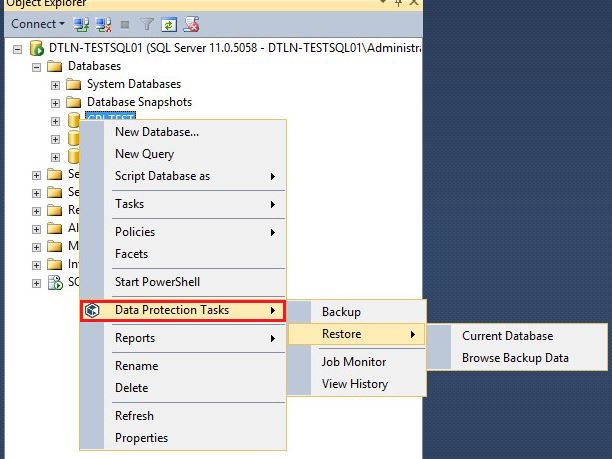
3. Ketika memulai salah satu fungsi yang tersedia dari menu ini, sebuah jendela akan muncul meminta login dan kata sandi. Untuk terhubung ke CommServe, gunakan SSO atau akun lain dari bagian Keamanan di Commserve (Commcell login).

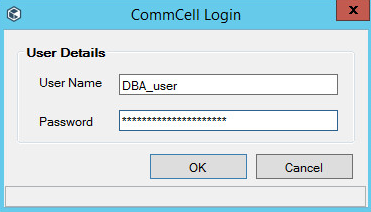
4. Jika kredensial dimasukkan dengan benar dan ada hak akses yang cukup, DBA dapat:
- mulai cadangan luar biasa (Cadangan);
- mengembalikan database dari cadangan (Kembalikan);
- Lihat riwayat tugas yang diselesaikan (Lihat Riwayat) dan progres tugas yang sedang berlangsung (Monitor pekerjaan).
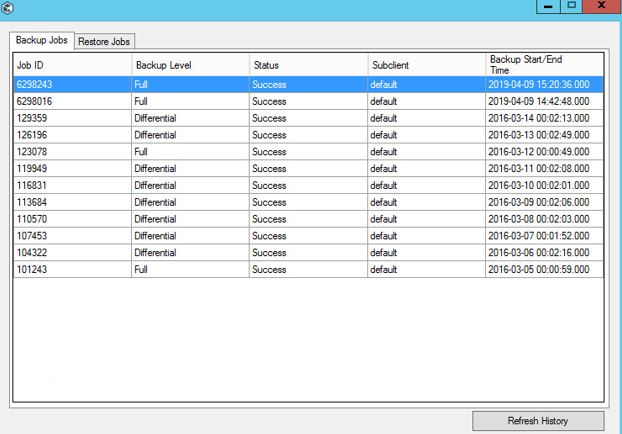 Ini adalah bagaimana Management Studio terlihat seperti riwayat pekerjaan cadangan yang selesai untuk database yang dipilih.
Ini adalah bagaimana Management Studio terlihat seperti riwayat pekerjaan cadangan yang selesai untuk database yang dipilih.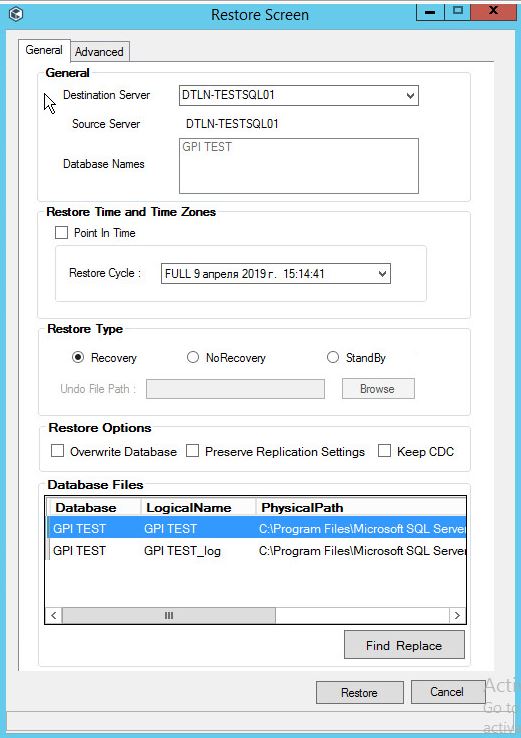 Menu untuk pemulihan basis data. Bahkan tidak berbeda dari menu konsol.
Menu untuk pemulihan basis data. Bahkan tidak berbeda dari menu konsol.Itu semua tentang dua fitur SQL Agent dari Commvault ini. Saya akan menambahkan bahwa cadangan menggunakan Commvault lebih cocok untuk mereka yang memiliki lusinan server yang berjalan dengan beberapa instance dan database, semua ini, mungkin di situs yang berbeda dan memerlukan pengaturan jadwal, kedalaman, dll yang berbeda. Jika Anda memiliki beberapa server, maka untuk cadangan cukup dan sarana biasa dari MS SQL.
Sumber